Win10 Internet选项打不开怎么办?Internet选项打不开的解决方法
win10系统internet选项打不开怎么办?前几天有用户就遇到了internet选项打不开的问题,很是苦恼,网络无法连接将导致我们不能上网,那么这种问题应该怎么解决呢?下面小编就来说说解决方法,希望对需要的小伙伴有所帮助。
解决方法
1、“win+R”快捷键开启运行,输入“gpedit.msc”回车打开。
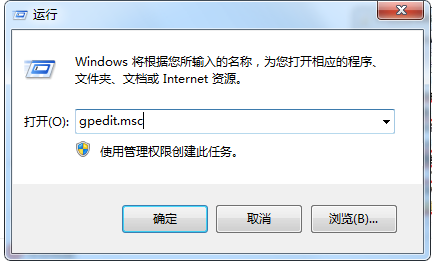
2、进入组策略编辑器后,依次点击左侧栏中的“用户配置——管理模版——Windows组件——Internet Explorer——浏览器菜单”。
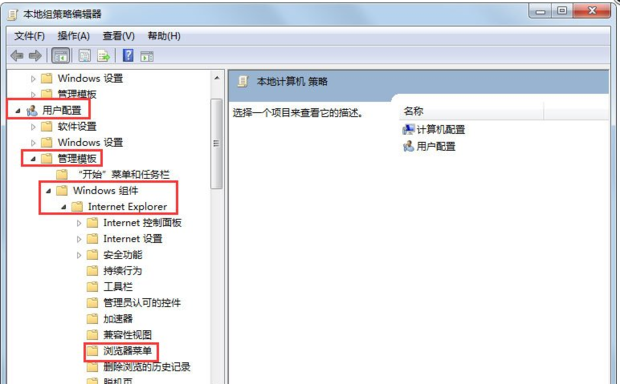
3、然后找到右侧中的“工具菜单:禁用Internet选项”双击打开。
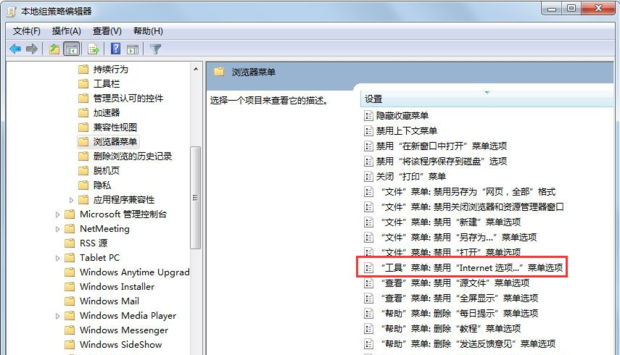
4、然后在给出的窗口界面中,将“已禁用”勾选上。
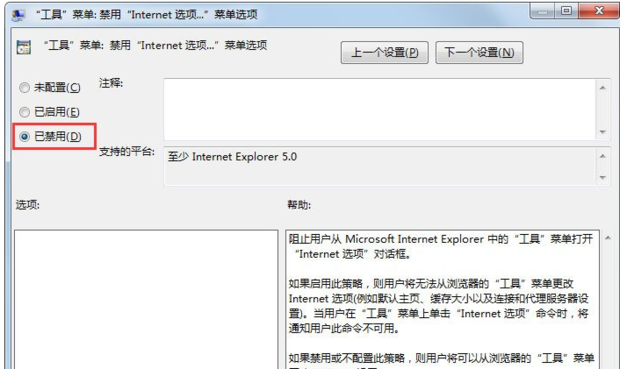
5、最后点击应用确定就可以了。
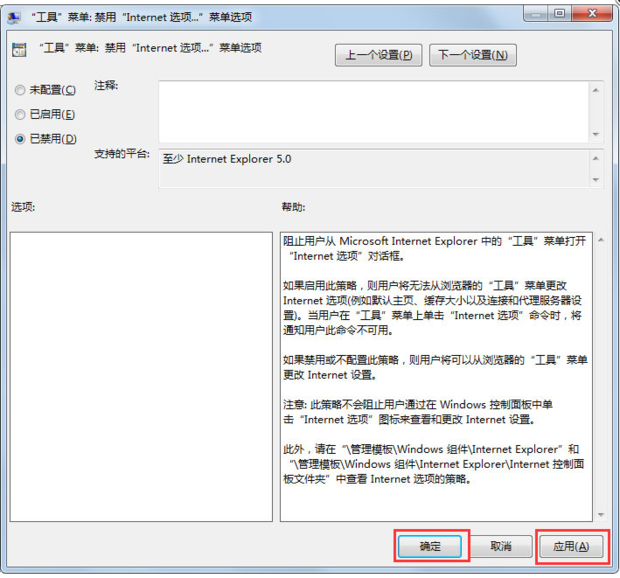
相关文章
- Win10 自带显示 CPU 温度显示在任务栏的方法
- 微软发Win10 22H2 7月可选更新补丁KB5062649!
- 微软Win10 RP 19045.6159(KB5062649)发布!附更新日志
- 微软发布Win10 19045.6156(KB5062649)RP预览版!
- 微软发布 Win10 KB5062554 七月累积更新补丁!附更新日志
- Win10日志文件srttrail.txt无法开机使用命令行修复方法
- 微软Win10 22H2 6月可选更新补丁KB5061087发布!
- Win10系统桌面背景图显示不出来解决方法
- 微软 Win10 RP 19045.6033 预览版发布!附完整的更新日志
- 删除Win10字体的方法
系统下载排行榜71011xp
番茄花园 Win7 64位 快速稳定版
2【纯净之家】Windows7 64位 最新纯净版
3【老机专用】Windows7 32位 精简旗舰版
4【纯净之家】Windows7 SP1 64位 全补丁旗舰版
5JUJUMAO Win7 64位 最新纯净版
6【纯净之家】Windows7 32位 最新纯净版
7【纯净之家】Windows7 SP1 64位 办公旗舰版
8【雨林木风】Windows7 64位 装机旗舰版
9【电脑公司】Windows7 64位 免费旗舰版
10【国庆献礼】JUJUMAO Win7 SP1 64位旗舰克隆纯净版
【纯净之家】Windows10 22H2 64位 专业工作站版
2【纯净之家】Windows10 22H2 64位 游戏优化版
3【纯净之家】Windows10 企业版 LTSC 2021
4【纯净之家】Windows10企业版LTSC2021 纯净版
5【深度技术】Windows10 64位 专业精简版
6联想Lenovo Windows10 22H2 64位专业版
7【纯净之家】Windows10 22H2 64位 专业精简版
8JUJUMAO Win8.1 Up3 X64 极速精简版v2019.11
9【雨林木风】Windows10 64位 专业精简版
10【纯净之家】Windows10 22H2 64位 专业办公版
【纯净之家】Windows11 23H2 64位 游戏优化版
2【纯净之家】Windows11 23H2 64位 专业工作站版
3【纯净之家】Windows11 23H2 64位 纯净专业版
4风林火山Windows11下载中文版
5【纯净之家】Windows11 23H2 64位 最新企业版
6【纯净之家】Windows11 23H2 64位 中文家庭版
7JUJUMAO Win11 24H2 64位 专业版镜像
8深度技术Win11 23H2 64位中文精简版
9【纯净之家】Windows11 23H2 64位专业精简版
10【纯净之家】Windows11 23H2 64位 纯净家庭版
深度技术 GHOST XP SP3 电脑专用版 V2017.03
2深度技术 GGHOST XP SP3 电脑专用版 V2017.02
3Win7系统下载 PCOS技术Ghost WinXP SP3 2017 夏季装机版
4番茄花园 GHOST XP SP3 极速体验版 V2017.03
5萝卜家园 GHOST XP SP3 万能装机版 V2017.03
6雨林木风 GHOST XP SP3 官方旗舰版 V2017.03
7电脑公司 GHOST XP SP3 经典旗舰版 V2017.03
8雨林木风GHOST XP SP3完美纯净版【V201710】已激活
9萝卜家园 GHOST XP SP3 完美装机版 V2016.10
10雨林木风 GHOST XP SP3 精英装机版 V2017.04
热门教程
装机必备 更多+
重装工具





